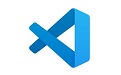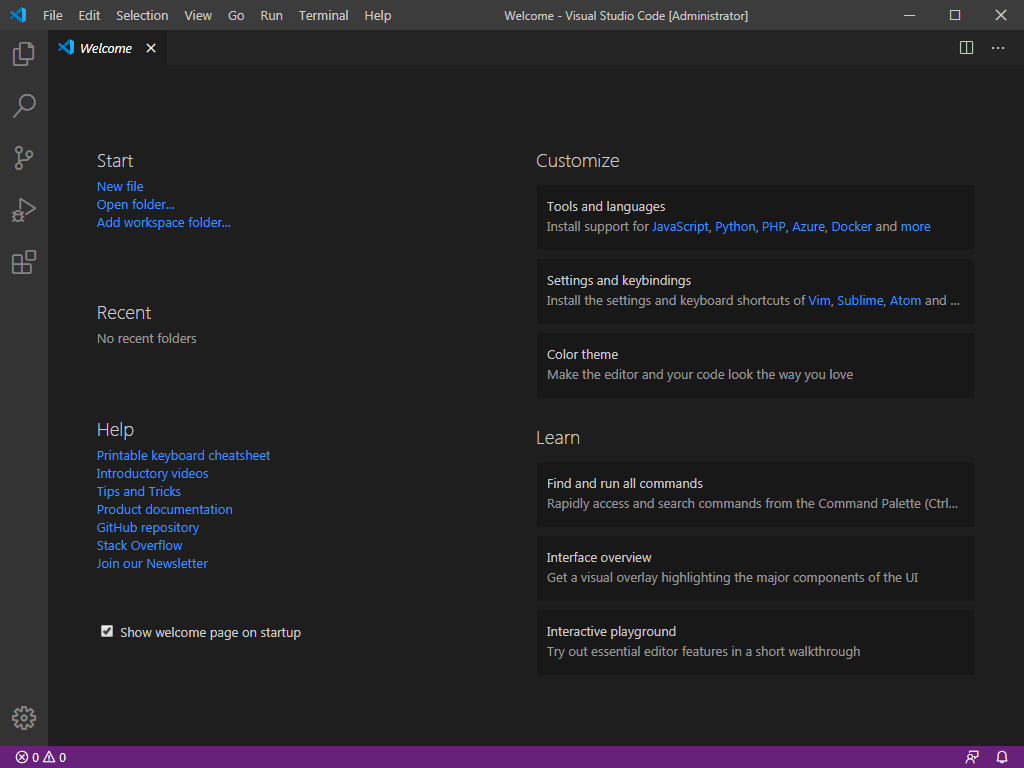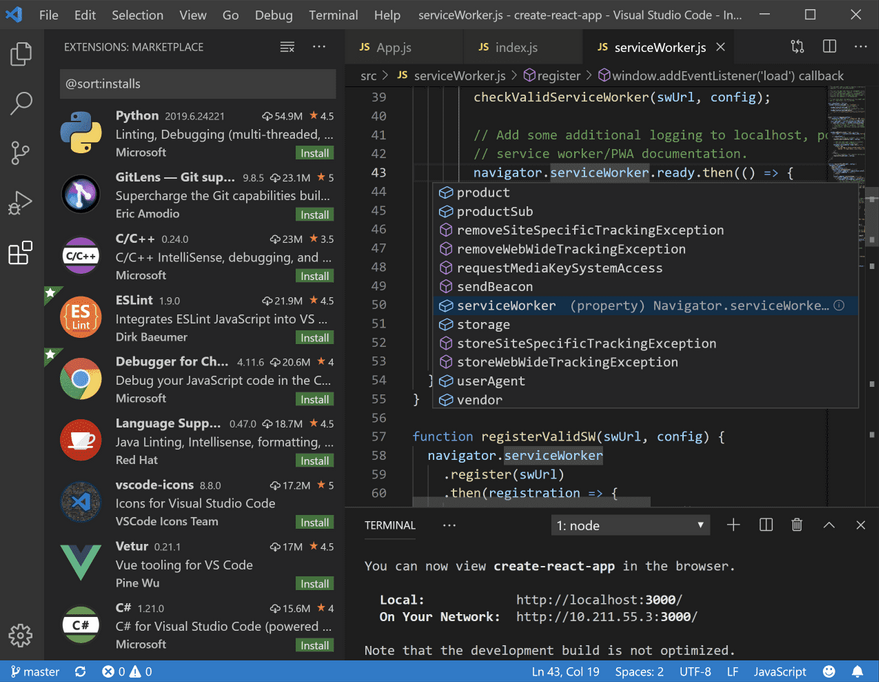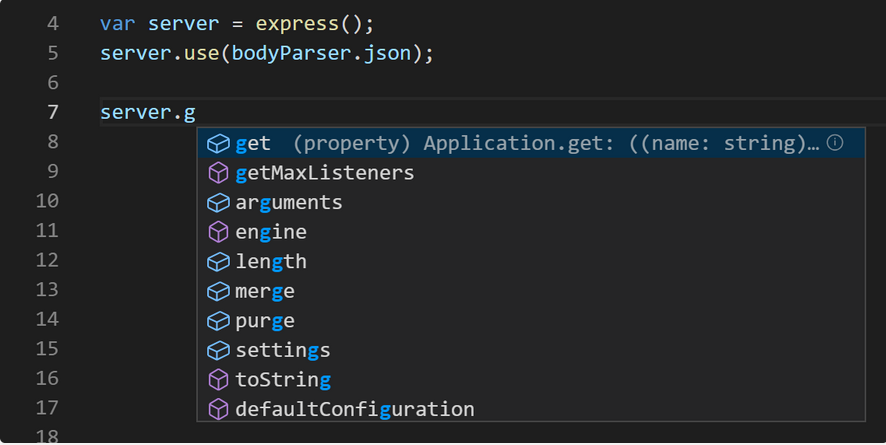Visual Studio Code(VS Code)是一款由微软开发的免费开源跨平台代码编辑器,广受全球开发者青睐。它在轻量级设计基础上提供了强大的集成开发功能,包括智能代码补全、语法高亮、内置Git版本控制、集成终端及图形化调试支持等核心特性,并通过丰富的扩展市场支持几乎所有主流编程语言和开发框架。软件启动迅速、资源占用低,兼顾高性能与高可定制性,尤其在前端开发、云计算、数据科学和脚本编写等场景表现出色。华军软件宝库为您提供Visual Studio Code(VS编辑器)下载,快来体验吧!
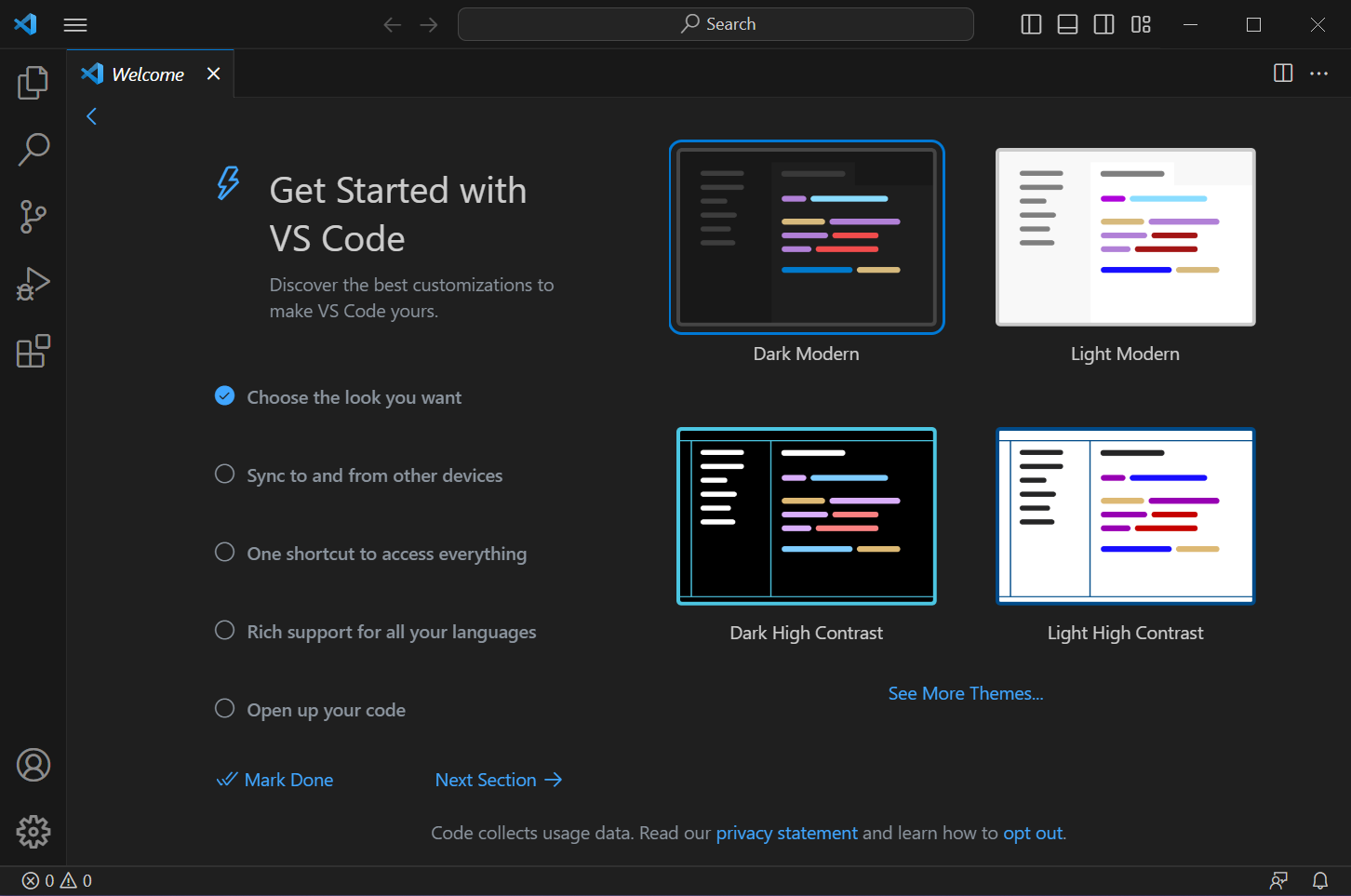
Visual Studio Code软件特色
轻量级与高性能:VS Code 启动迅速,资源占用低,适合快速开发小型项目或个人学习,相比传统集成开发环境(IDE)更为轻便。
跨平台支持:支持 Windows、macOS 和 Linux 三大操作系统,保持一致的代码编辑体验,方便开发者在不同平台间切换。
开源与免费:VS Code 的源代码公开在 GitHub 上,开发者可参与贡献或自定义功能,且完全免费使用,降低开发成本。
高度可定制化:支持自定义主题、文件图标、编辑器布局和快捷键绑定,满足不同开发者的个性化需求。
Visual Studio Code软件功能
智能代码编辑
IntelliSense:提供基于变量类型、函数定义和导入模块的智能代码补全,支持语法高亮、代码片段和代码格式化,提升编码效率。
代码导航:支持跳转到定义(Go to Definition)、查找引用(Find References)和符号搜索(Symbol Search),方便快速定位代码。
重构工具:支持重命名符号(Rename Symbol)、提取变量(Extract Variable)等重构操作,优化代码结构。
调试与测试
集成调试器:支持断点调试、变量监视、调用堆栈查看和交互式控制台,简化调试流程。
测试集成:内置测试运行器,支持单元测试和集成测试,可直接在编辑器中查看测试结果。
版本控制集成
内置 Git:直接在编辑器中执行 Git 命令(如提交、推送、拉取),查看代码差异(Diff)和分支管理。
其他 SCM 支持:通过扩展支持 SVN、Mercurial 等版本控制系统。
扩展生态系统
扩展市场:提供超过 30,000 个扩展,涵盖语言支持、调试器、主题、代码片段等,可按需安装以扩展功能。
热门扩展:如 Python、C++、Java 语言支持,Docker、Kubernetes 工具,以及 REST Client、Live Share 等实用插件。
终端集成
内置终端:直接在编辑器中打开终端(支持 PowerShell、CMD、Bash 等),方便执行命令行操作。
多终端支持:可拆分多个终端面板,同时运行不同命令。
Visual Studio Code安装步骤
1、在华军软件宝库下载VS编辑器Visual Studio Code官方版的压缩包,解压后,双击exe文件,出现图示界面,点击确定
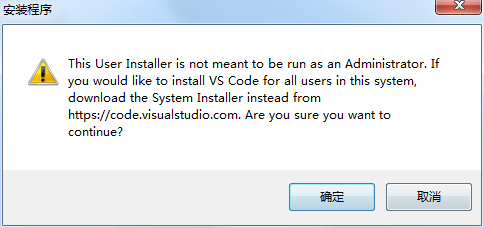
2、查看软件许可协议,点击我接受协议,点击下一步
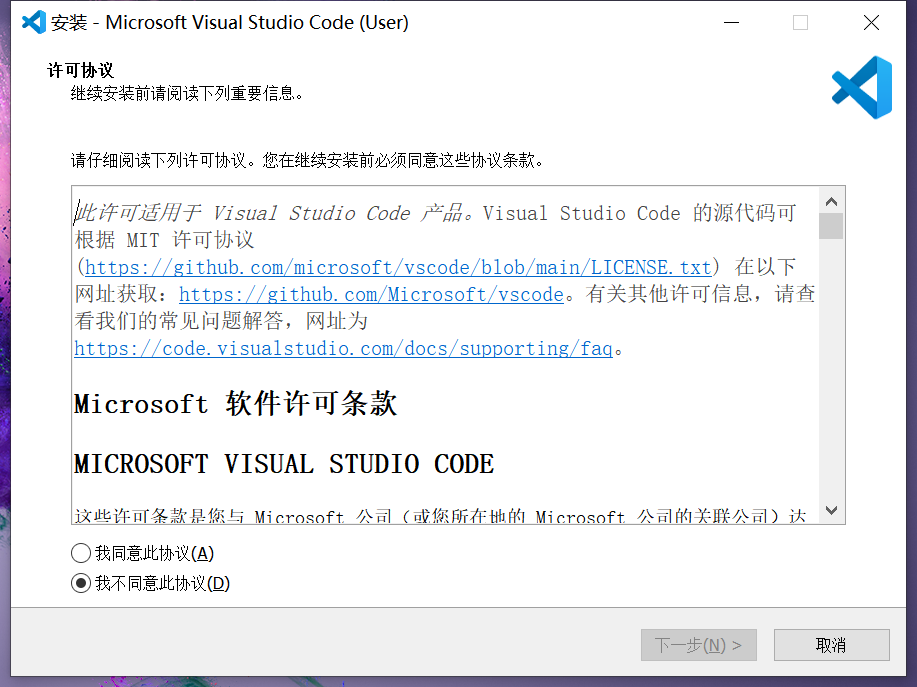
3、设置软件安装位置,点击浏览可以自由设置,建议大家选择安装在D盘,然后点击下一步
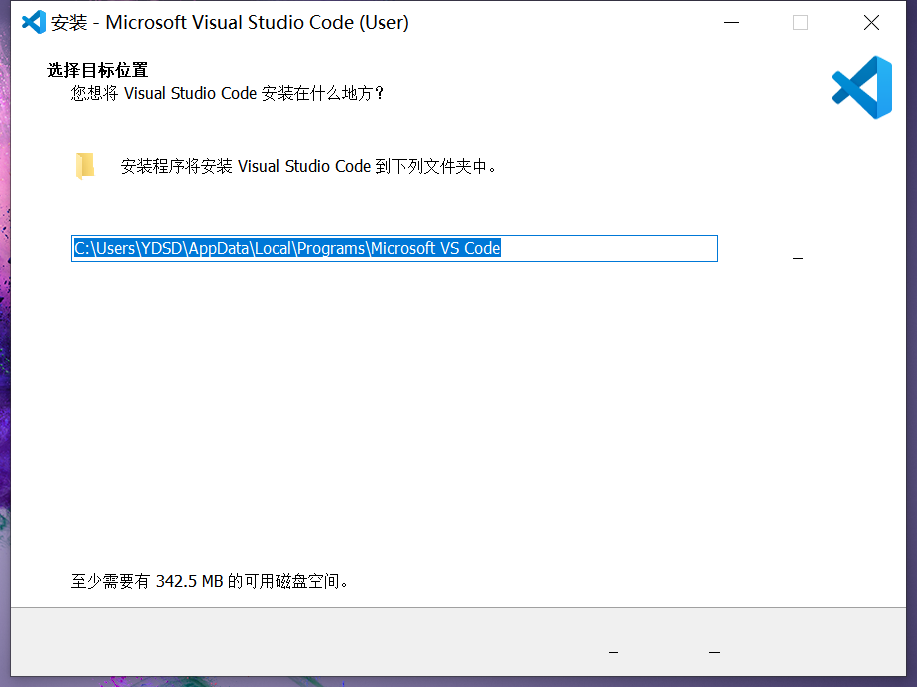
4、选择开始菜单文件夹,点击下一步
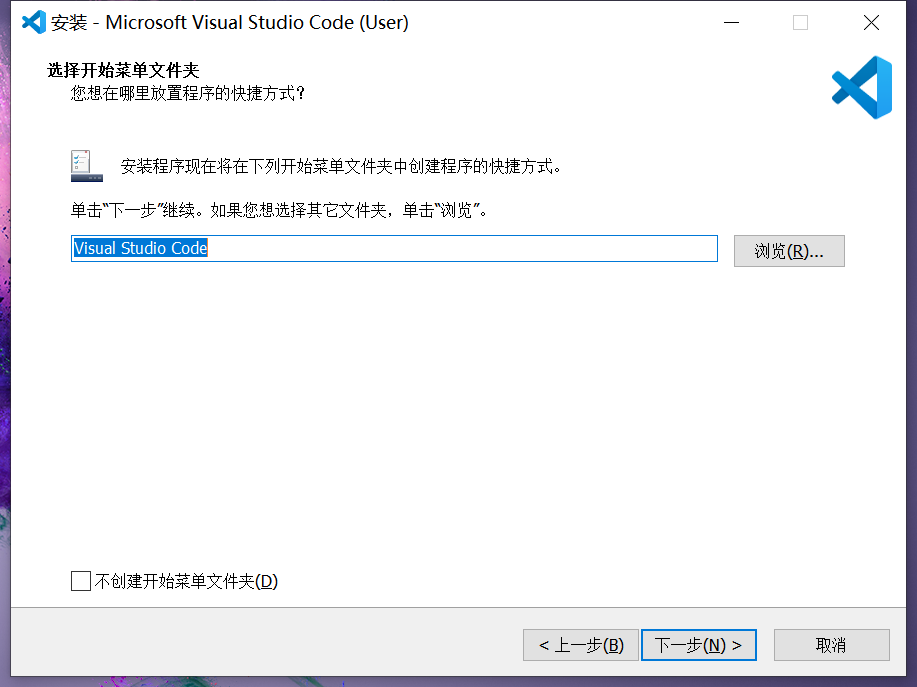
5、选择其他任务,勾选创建桌面快捷方式,点击下一步
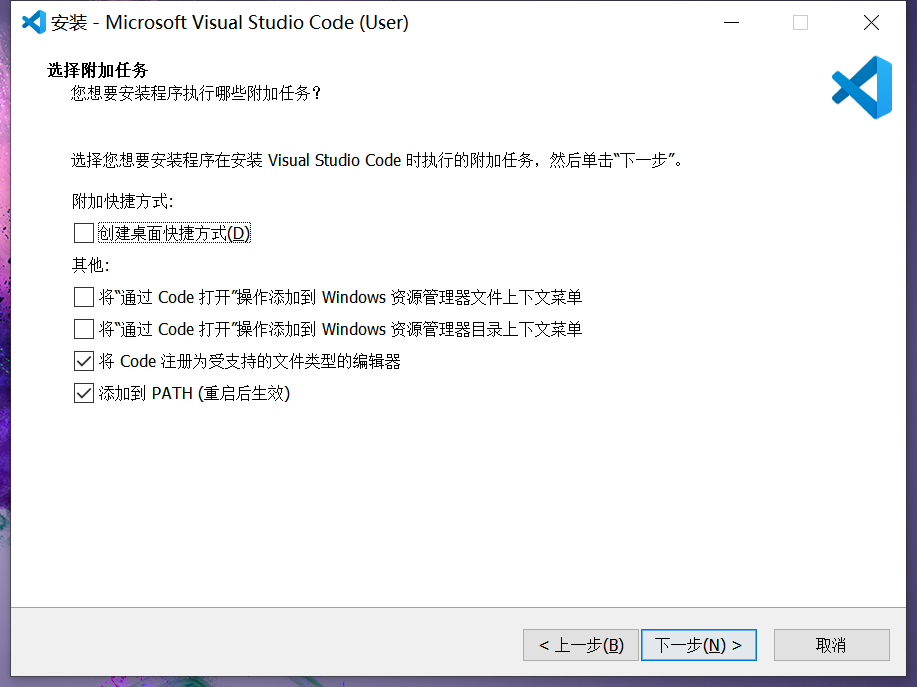
6、软件安装准备就绪,点击安装
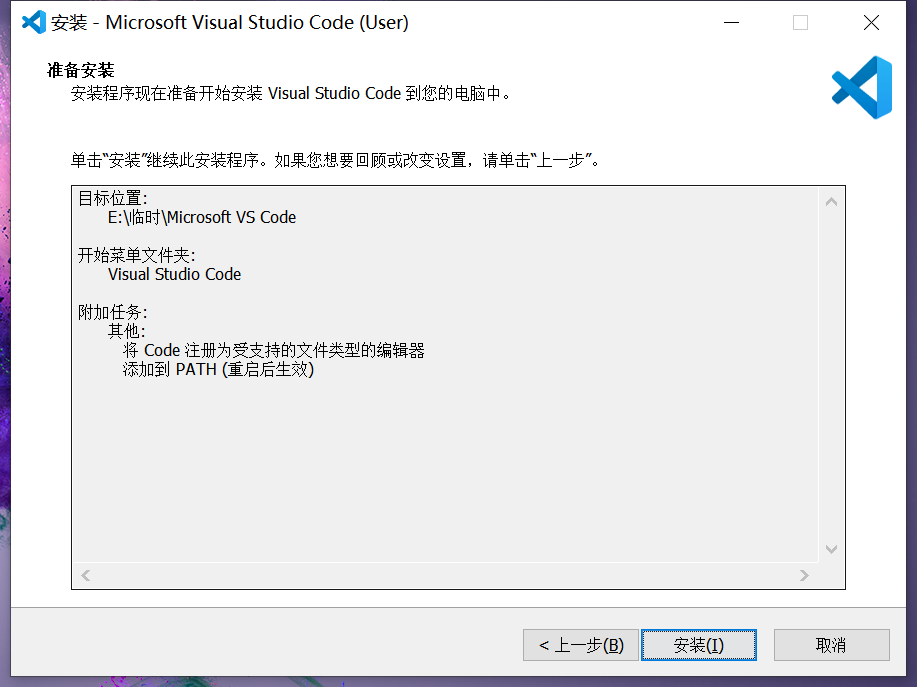
7、VS编辑器Visual Studio Code官方版正在安装,我们耐心等待
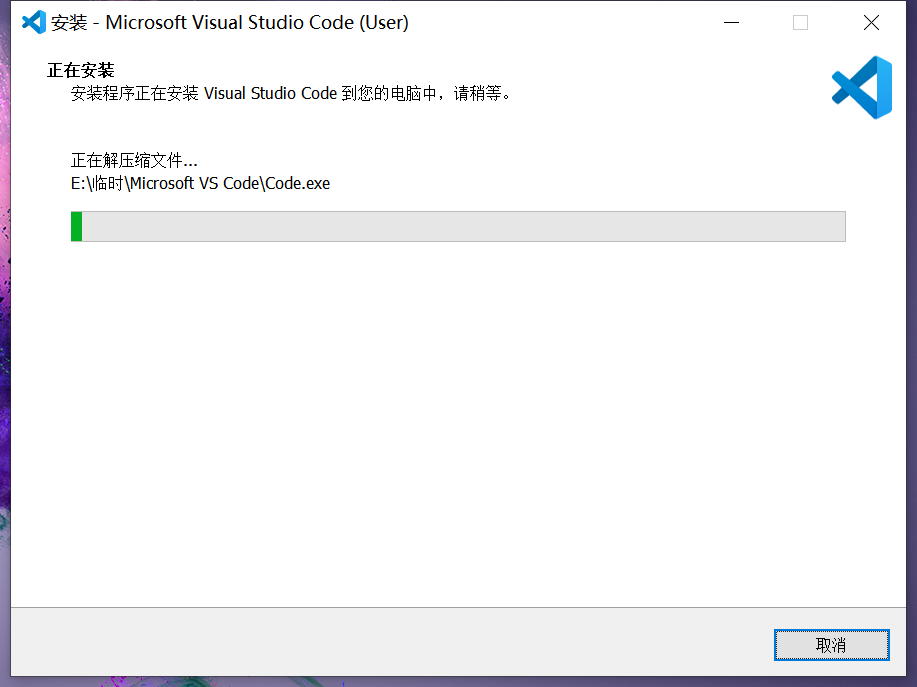
8、软件安装成功,点击完成即可启用软件
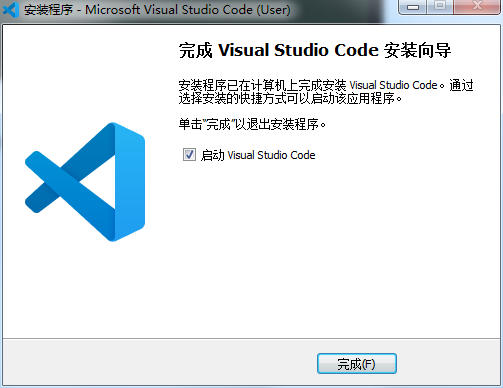
Visual Studio Code使用方法
如何设置界面语言为中文?
在软件主界面,点击插件按钮
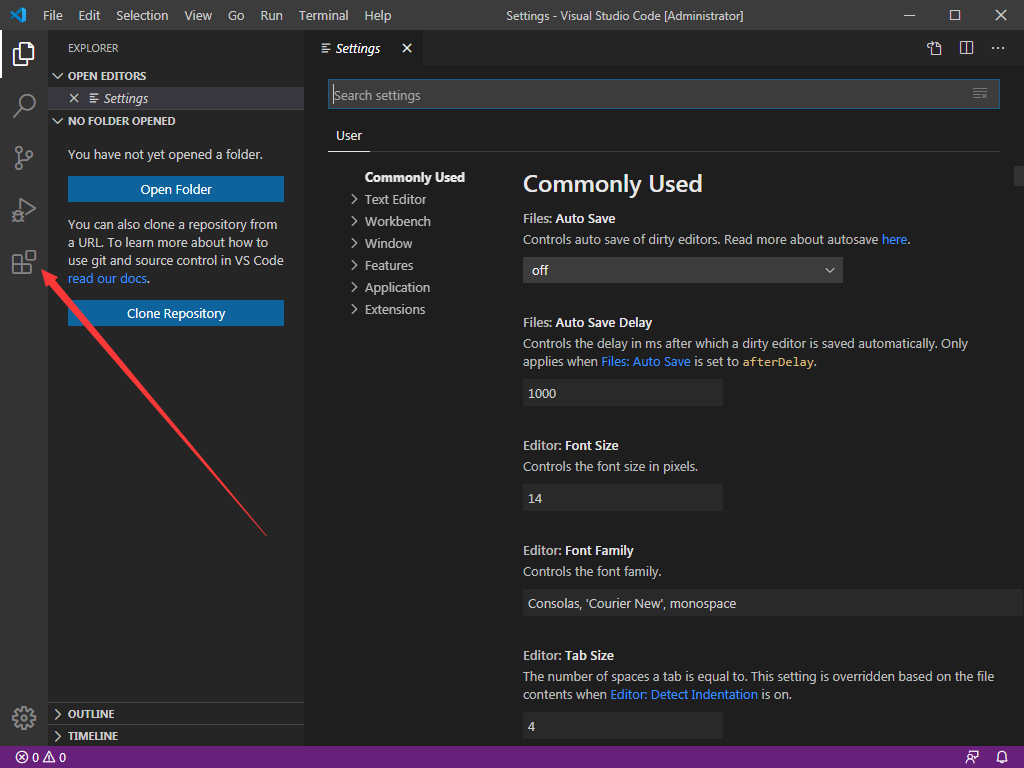
在右侧图示搜索框搜索 Chinese, 在弹出的选项中选择第一个中文简体
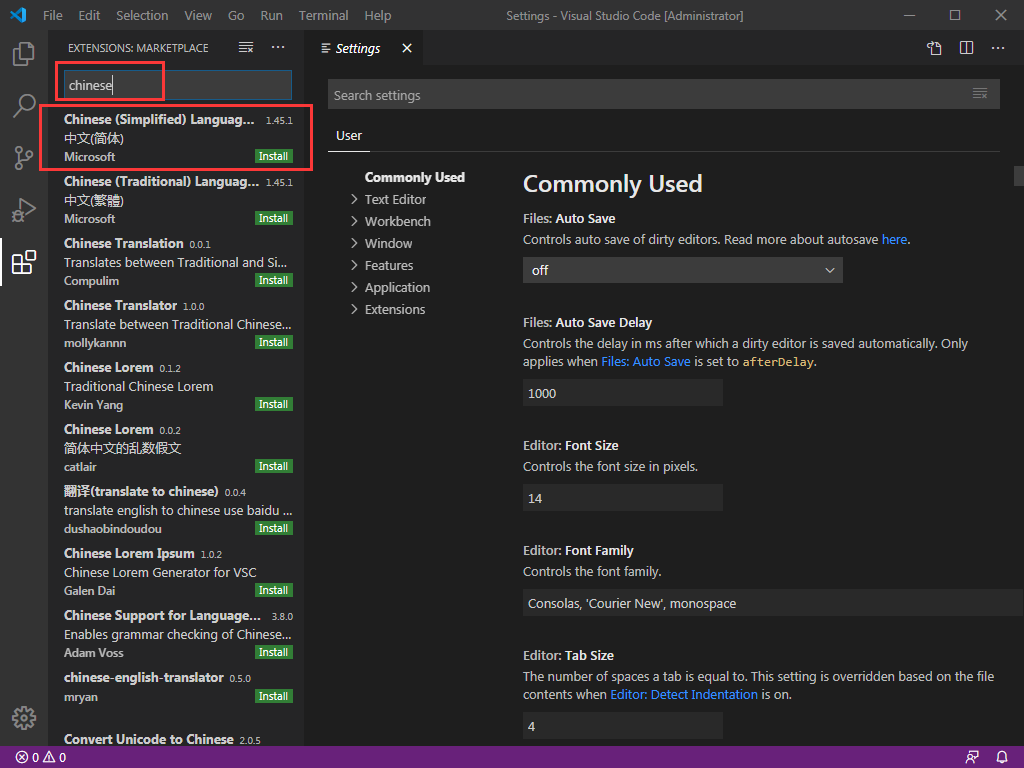
然后右边会弹出如下图安装界面,接着点击 Install 安装

安装完毕后会有如下提示,点击restart now
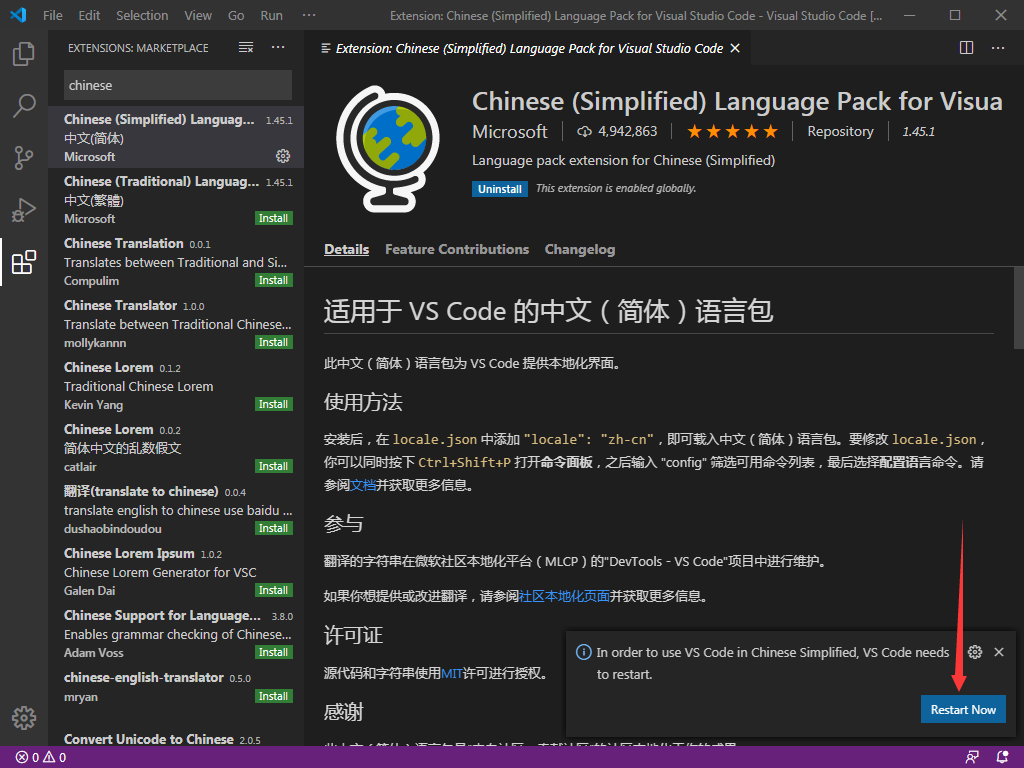
界面语言修改成功
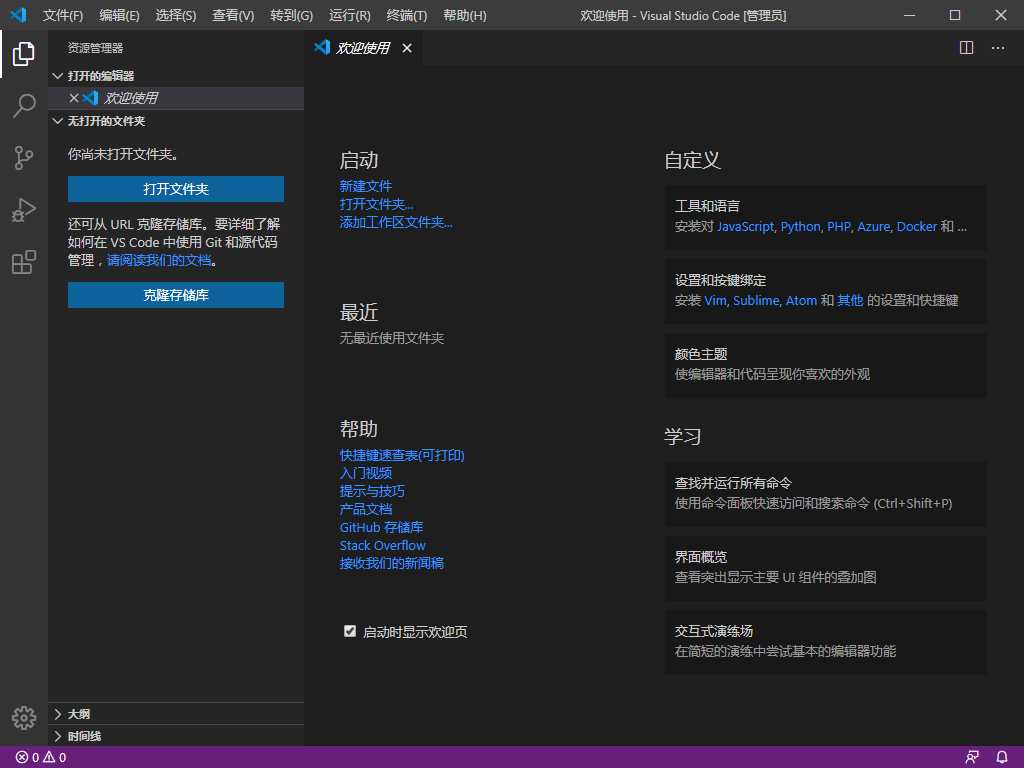
Visual Studio Code常见问题
VS编辑器Visual Studio Code官方版如何禁用遥测报告?
VS编辑器Visual Studio Code官方版收集使用情况数据并将其发送给Microsoft,以帮助改善我们的产品和服务。阅读我们的隐私声明和遥测文档以了解更多信息。
如果您不希望将使用情况数据发送给Microsoft,则可以将telemetry.enableTelemetry用户设置设置为false。
从文件 > 首选项 > 设置(macOS:代码 > 首选项 > 设置),搜索telemetry,然后取消选中遥测:启用遥测设置。这将使VS Code以后的所有遥测事件静音。
重要说明:VS Code提供了安装Microsoft和第三方扩展的选项。这些扩展程序可能正在收集自己的使用情况数据,不受telemetry.enableTelemetry设置的控制。请查阅特定扩展的文档,以了解其遥测报告。
VS编辑器Visual Studio Code官方版如何禁用崩溃报告?
VS编辑器Visual Studio Code官方版收集有关发生的任何崩溃的数据,并将其发送给Microsoft,以帮助改善我们的产品和服务。阅读我们的隐私声明和遥测文档以了解更多信息。
如果您不希望将崩溃数据发送给Microsoft,则可以将telemetry.enableCrashReporter用户设置设置为false。
从文件 > 首选项 > 设置(MacOS的:代码 > 首选项 > 设置),搜索crash,并取消遥测:启用崩溃报告的设置。
重要说明:此选项需要重新启动VS Code才能生效。
Visual Studio Code更新日志
工作台(Workbench):引入文件资源管理器和文件图标主题。现在VS Code默认拥有两套图标主题,还可以在市场下载更多。
调试(Debugging)
扩展(Extensions)
编辑:新设置控制文字包和自动保存
快速打开:大型项目打开速度优化
扩展创作:扩展编辑命令API支持VIM仿真
华军小编推荐:
VS编辑器Visual Studio Code软件是以键盘为中心的一流编辑器,极其轻便且可自定义,{zhandian}还有Answers等绝对值得大家下载使用的相关软件,快来选择您最喜欢的吧!